如何将PPT演示文稿保存和共享到Microsoft SkyDrive?
您可以将 PowerPoint 2013 演示文稿保存到 Microsoft SkyDrive,以便在云中更轻松地访问、存储和共享您的文件。
要点 此功能不支持使用 Windows RT PC 上的 Office 在 SkyDrive 和本地驱动器之间同步。 但是,您可以通过单击“文件”选项卡,然后单击“打开”和“保存”选项卡来打开演示文稿并将其保存到 SkyDrive。
- 若要设置免费的 SkyDrive 帐户,您必须拥有 Microsoft 帐户。请参阅注册 Microsoft 帐户。
注释 如果您已拥有 SkyDrive 帐户,请跳到步骤 2。 - 使用您的 Microsoft 帐户登录到 Windows Live。
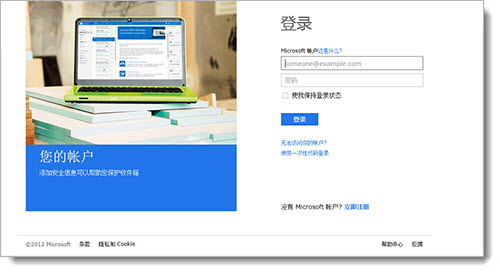
注释 如果您从未保存到云,请在 PowerPoint 中首先将云服务(如 SkyDrive)添加到您的位置列表。如果您已经在 PowerPoint 中将 SkyDrive 添加为位置,请转至步骤 5。
- 在 PowerPoint 中,单击“文件”>“另存为”>“添加位置”。
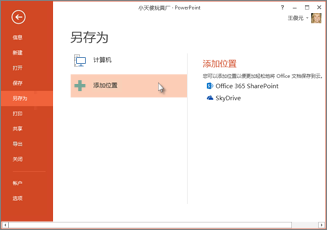
- 在“添加位置”下,单击“SkyDrive”。
- 在 PowerPoint 中,打开要保存到 SkyDrive 的演示文稿。
- 在“文件”选项卡上,单击“另存为”。
- 在“另存为”下方,请单击“<您的姓名> SkyDrive”。
- 从“最近访问的文件夹”列表中选择某个文件夹,或单击“浏览”以查找 SkyDrive 上的某个文件夹,然后单击“打开”。
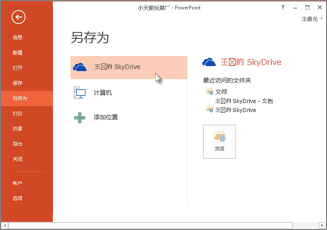
阅读详细信息
您也可以通过订阅 Office 365 SharePoint 帐户来在云中保存和共享您的文件。
扫描二维码打开小程序直接免费下载
 |
声明:本站所有文章,如无特殊说明或标注,均为本站原创发布。任何个人或组织,在未征得本站同意时,禁止复制、盗用、采集、发布本站内容到任何网站、书籍等各类媒体平台。如若本站内容侵犯了原著者的合法权益,可联系我们进行处理。




